win10中edge浏覽器或者IE總是出現假死訪問頁面反應該怎麼辦?win10一切都正常,就是IE或者Edge浏覽器訪問網頁時容易假死、未響應等各種情況,但如果是安裝的第三方浏覽器又能正常訪問,接下來將嘗試解決浏覽器訪問假死、卡死的問題!
1、對存在訪問假死/卡死的浏覽器進行清理緩存操作,在IE浏覽器裡,右側齒輪圖標點擊打開菜單,點擊“Internet 選項”打開設置項
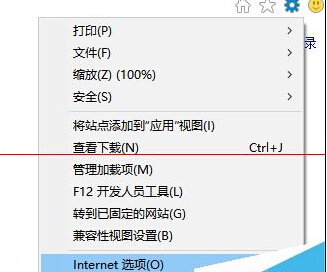
2、在選項窗口中,點擊“刪除...”按鈕
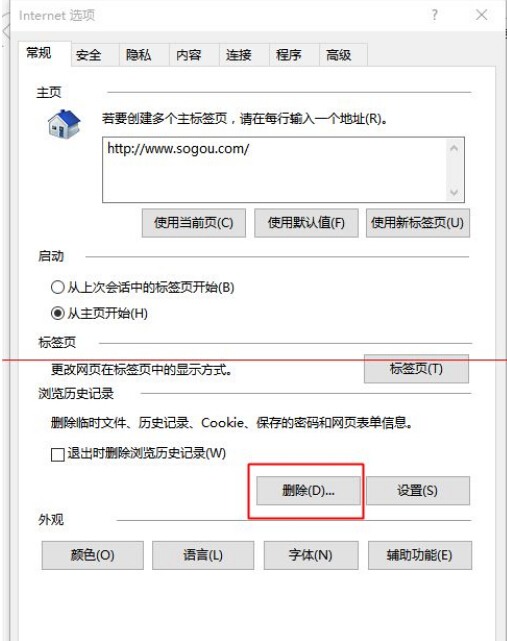
3、打開的界面中,確認“臨時Internet文件和網站文件”、“Cookie和網站數據”、“歷史記錄”此三項已勾選,並點擊刪除按鈕,等待刪除緩存操作
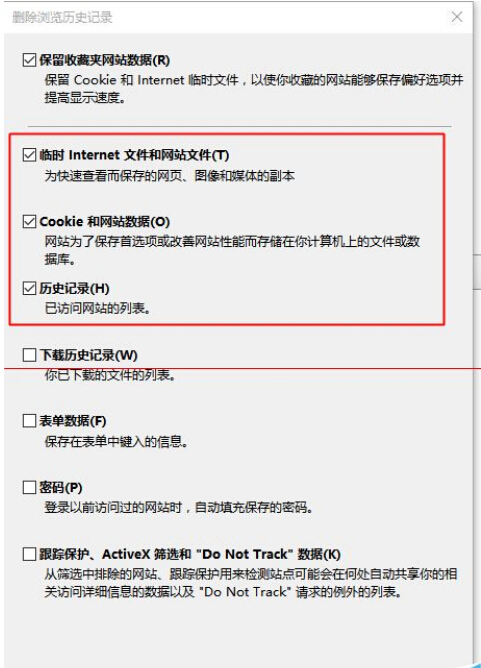
4、刪除緩存完成後,關閉浏覽器。將鼠標移動至左小角的窗口徽標上,並點擊右鍵,點擊“命令提示符(管理員)”打開命令提示符窗口
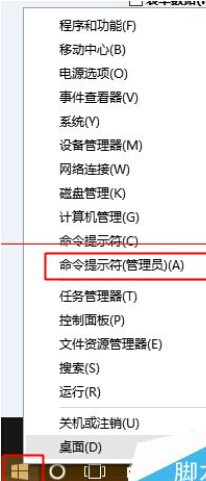
5、在命令提示符窗口中,鍵入如下命令:netsh winsock reset並按回車。操作完成後,提示如截圖,必須重啟計算機才能完成重置。此後,重新啟動操作系統,並重新打開浏覽器訪問頁面,看看是不是已經不再假死或卡死了!
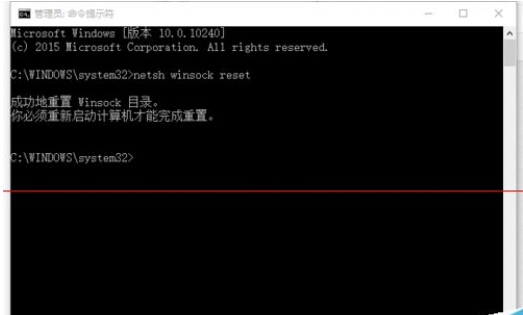
注意事項:IE浏覽器刪除浏覽歷史記錄時,請勿全部勾選,若勾選了表單數據、密碼等將導致浏覽器保存的表單信息丟失,操作命令的步驟,請謹記是打開“命令提示符(管理員)”,若非管理員,則可能導致命令無法正常執行。